
先日、使っていないドメインを停止するめるためにお名前.comで自動更新停止を試みました。
その際すこしわかりにくい所があって苦労したので、ここにメモっておきます。
ドメイン関連の操作は手順を間違えるとサイトが消えてしまったりする恐れがあります。ここには僕が実際にやった様子を記録していますが、ご自身で試される際はサイトの表記を見ながら慎重に進めてください。
サイトにログイン
お名前.comで、ドメインを管理するコンソール( https://navi.onamae.com/ )にログインします。
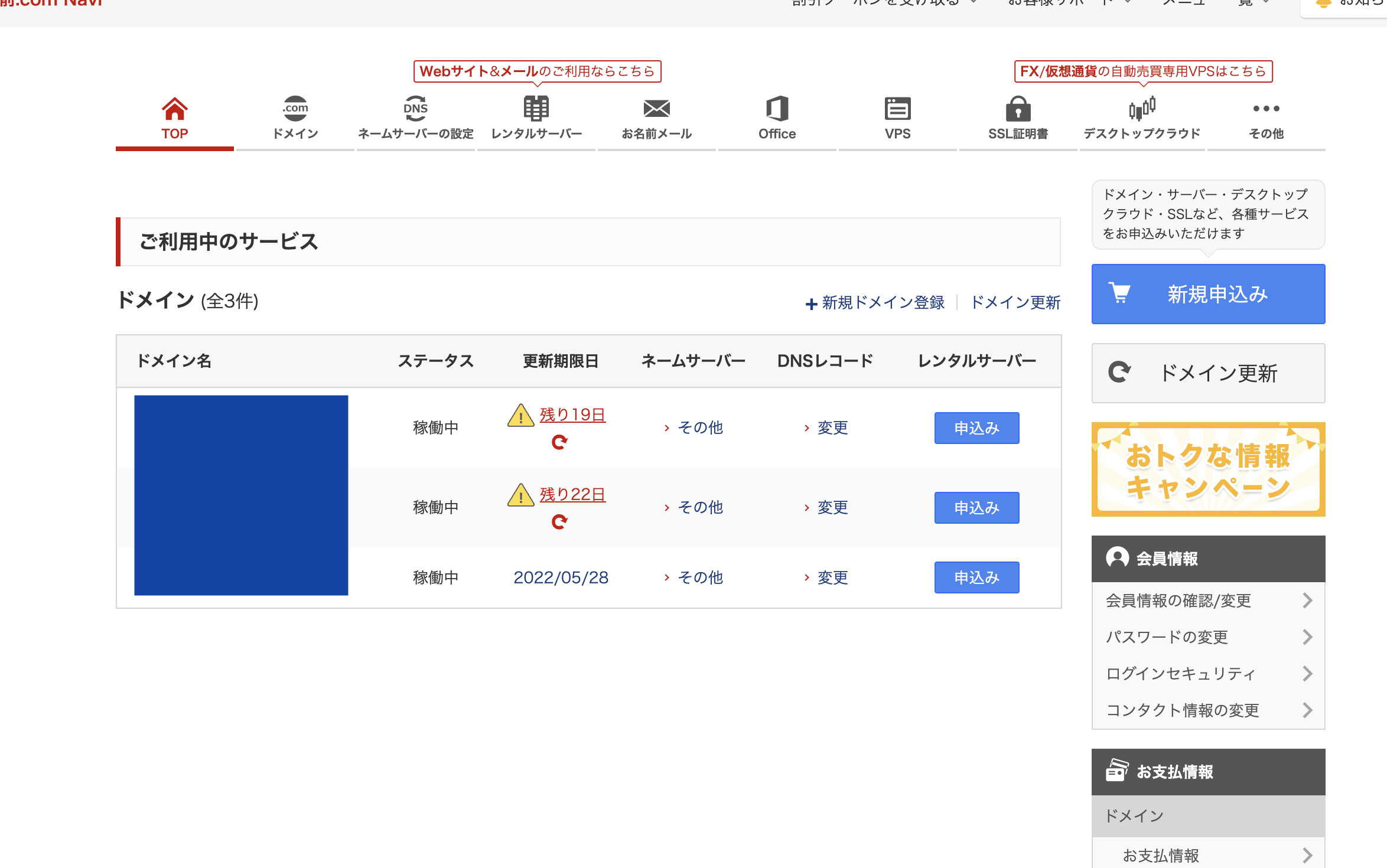
こんな感じで、現在所有しているドメインが一覧で確認できます。
今回はこれらのうち2つのドメインの自動更新を停止します。理由は全然使っていないから。無駄な支出は抑えないとね。
「ドメイン機能一覧」→「ドメイン自動更新設定」
メインメニューの「ドメイン」から「ドメイン機能一覧」へ
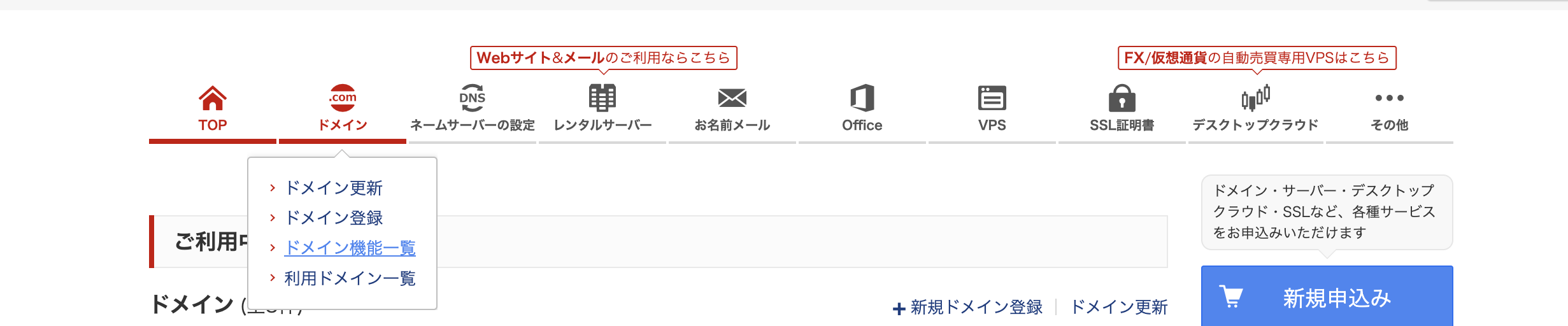
ドメイン機能一覧ページ内の「ドメイン自動更新設定」をクリック。ここから自動更新設定ができます。
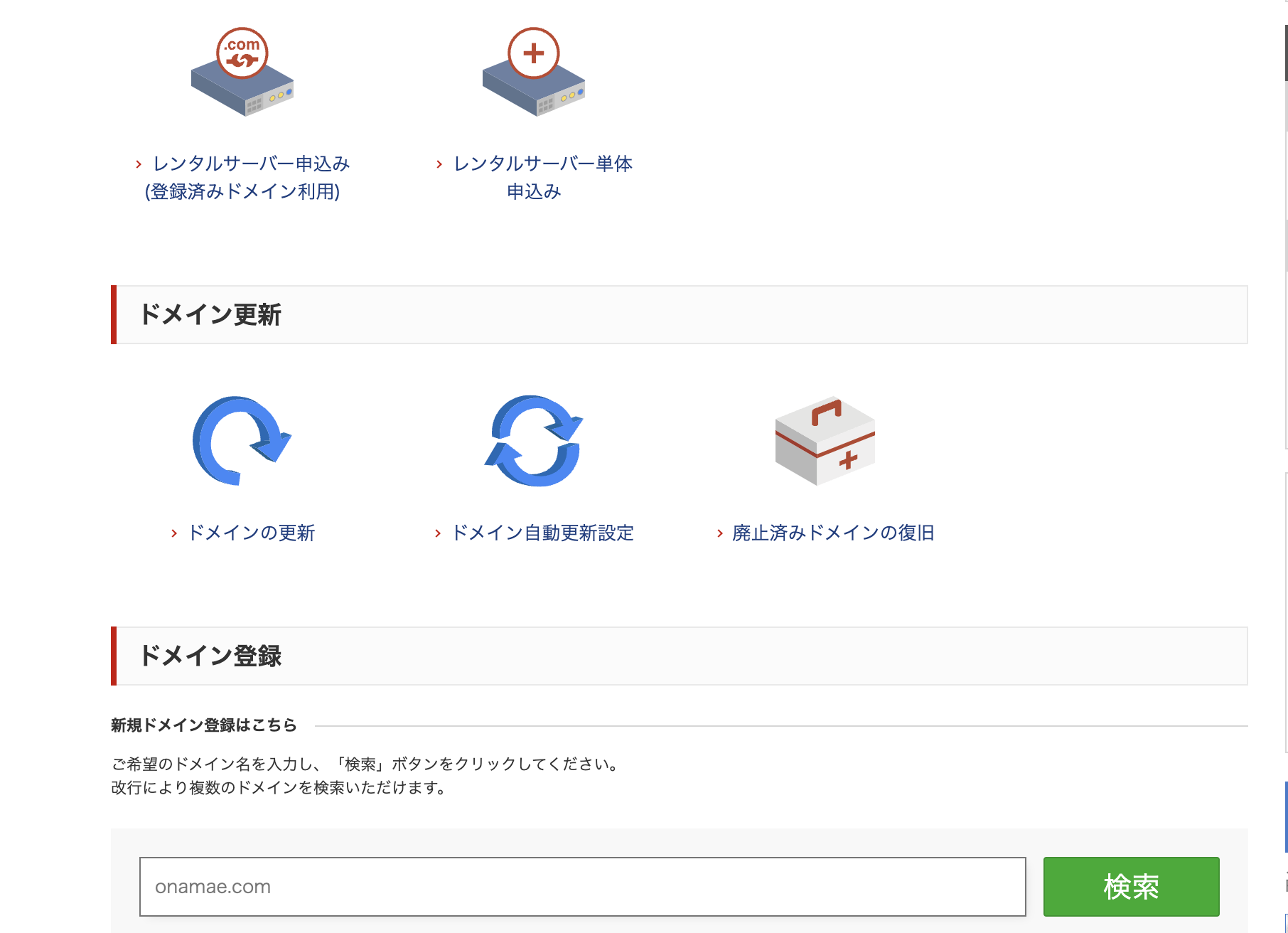
自動更新停止するドメインを選択する
保有しているドメインが一覧で出てきます。ここで自動更新停止したいドメインにチェックを入れて「確認画面へ進む」をクリックして進みましょう。
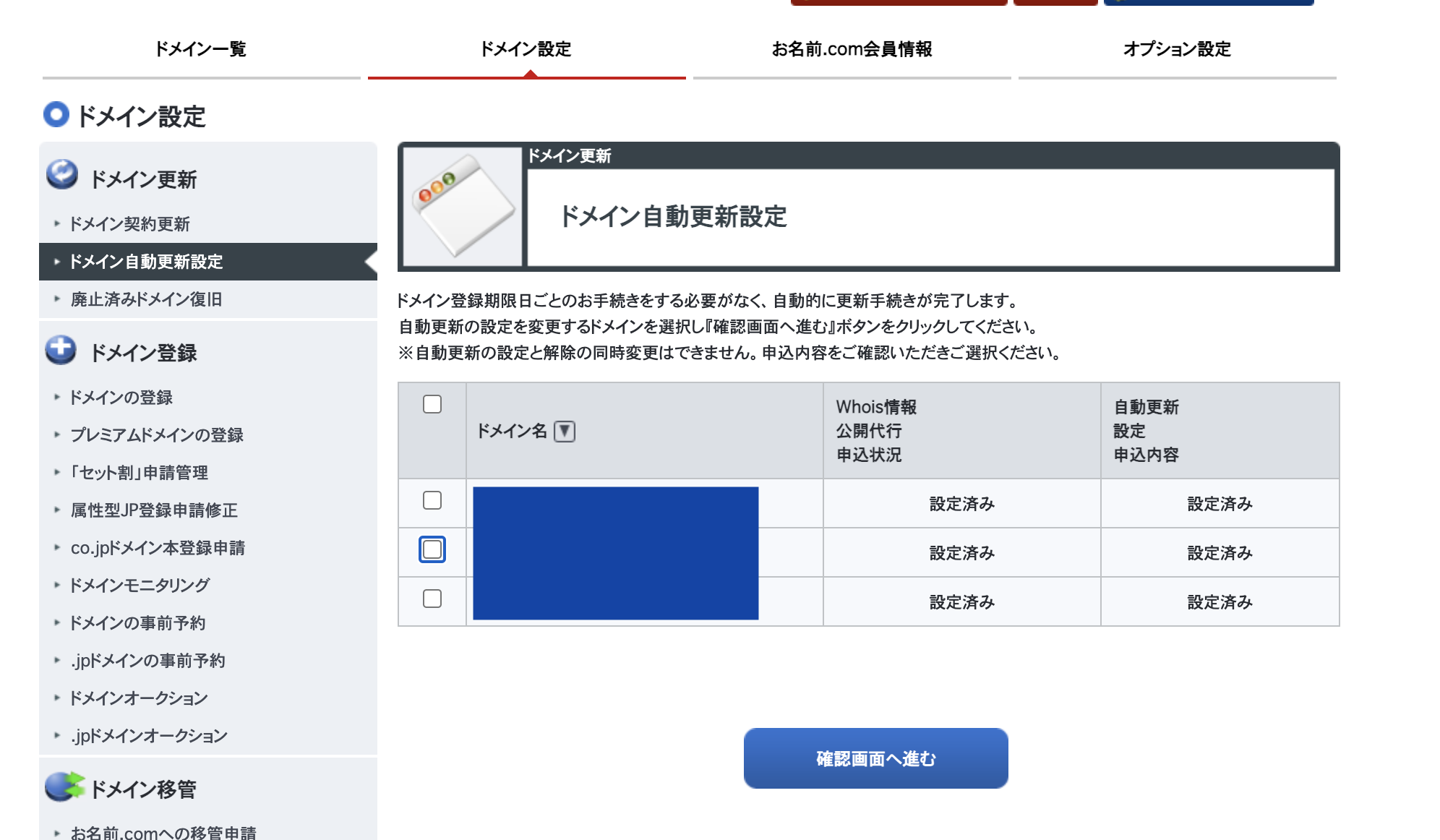
確認し問題なければ完了
確認画面です。問題なければ緑色のボタン「規約に同意し、上記内容を申し込む」を押して自動更新解除完了です。
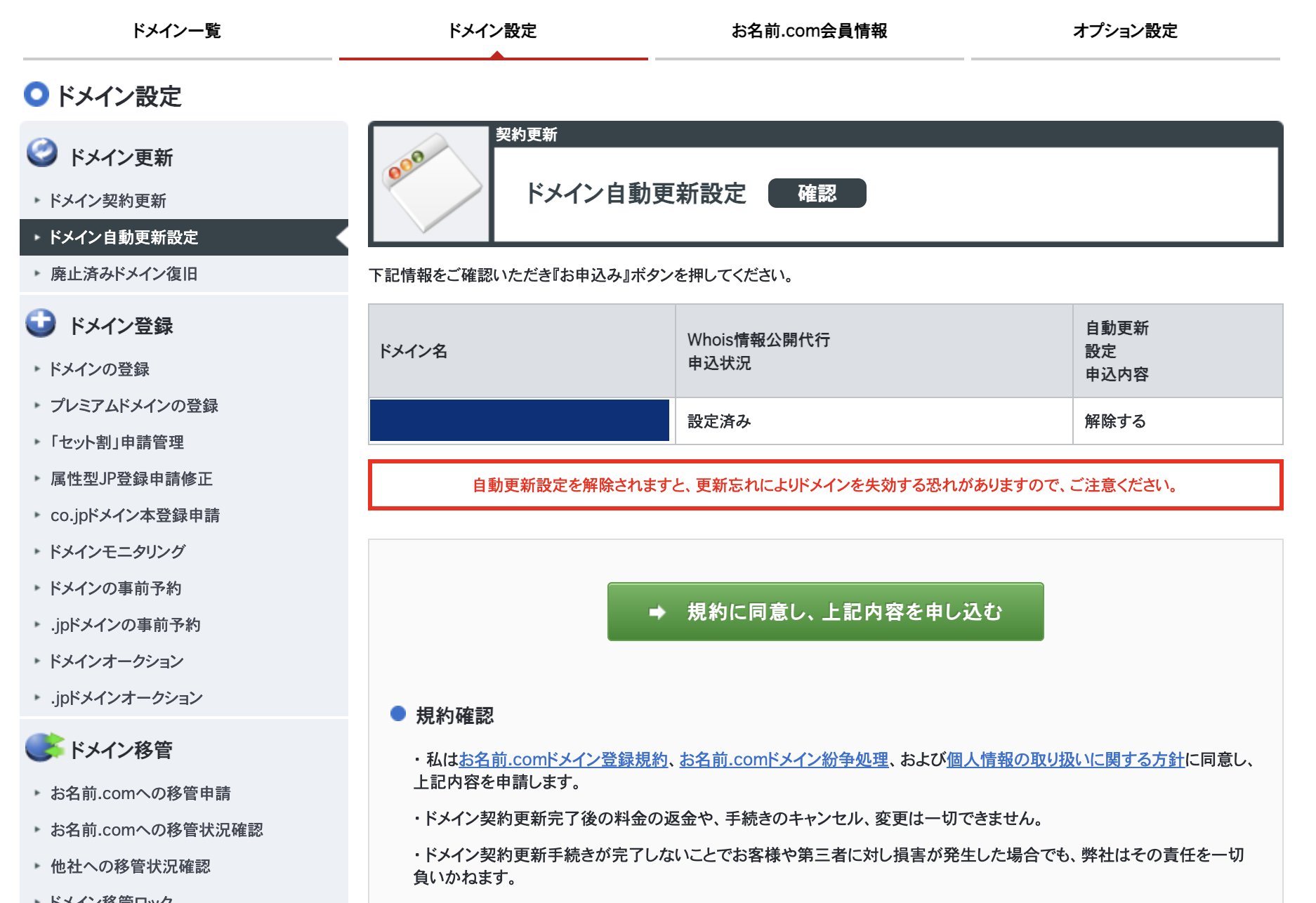
これらを終えた後に管理画面の各種情報を確認してみると、自動更新解除が完了していることが確認できます。メールでもお知らせが来るのであわせて見ておきましょう。
これで作業終了です。
ドメイン更新日が近づいたらお名前.com側からまた更新に関するお知らせが来ると思いますが、契約解除で問題ないのであれば、そのまま放っておくと解除になります。
最後に : お名前.comを使い続けるべきか
ドメインの管理画面はたまにしか触らないのでなにをどうやったらいいかいつも忘れちゃいますね。
お名前.comは昔から使っているので慣れてはいるのですが、ややUIUX的にダークパターンが多すぎて萎えます。GoogleドメインやRoute53に移管したいですがなかなか腰が重く・・でもどこかのタイミングで考えないといかんなと思います。
では今回はこれで!バイバイ
